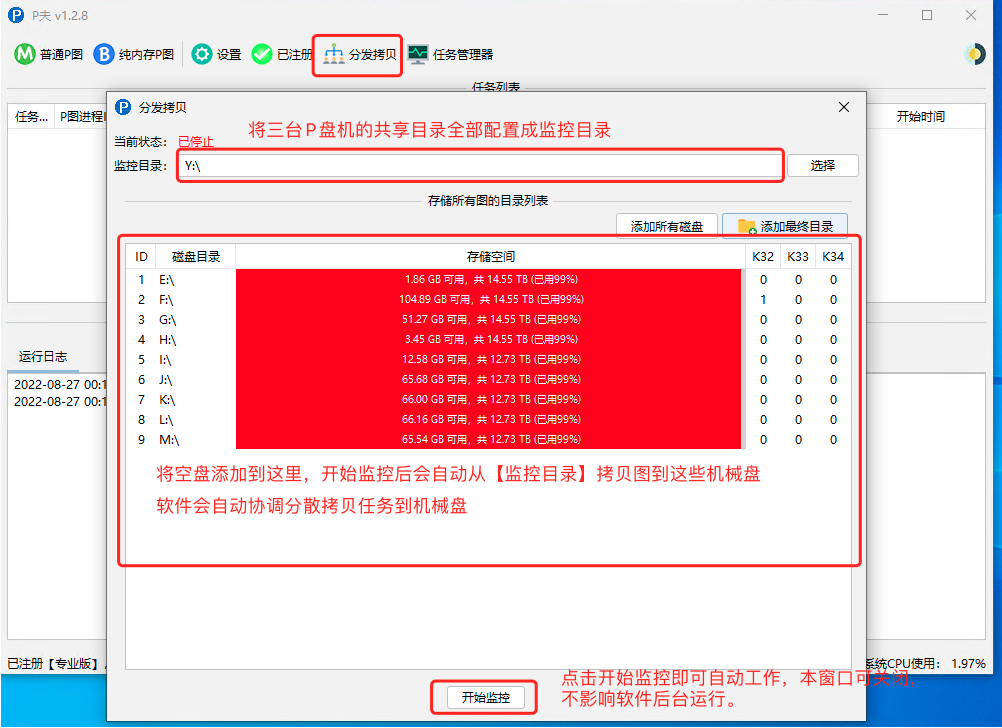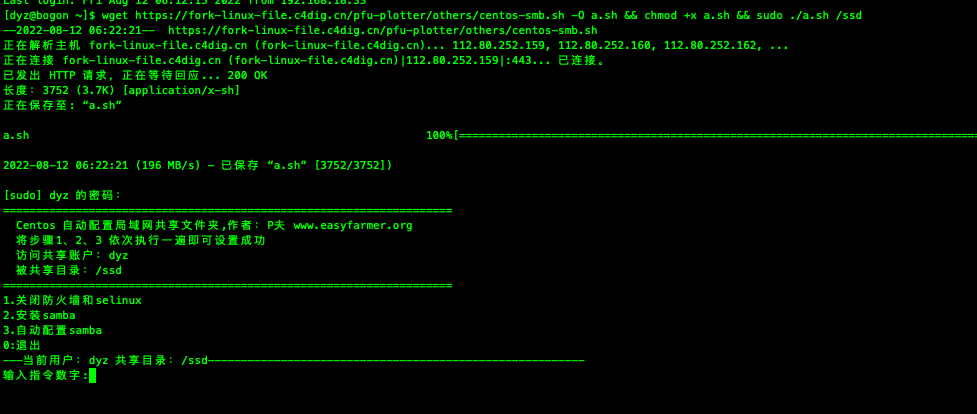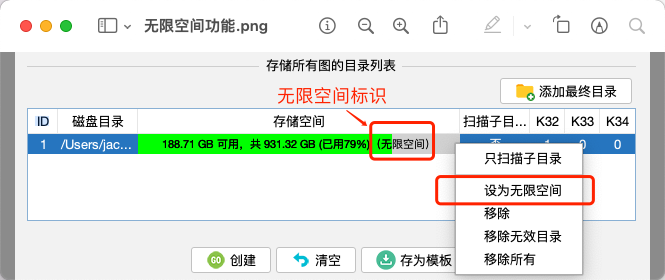目前比较好的P图方案应该是Linux系统P图到SSD,然后通过局域网共享拷贝到【存图机】的机械盘上。
下文例子仅使用3台P盘机,更多的P盘机、存图机、网络拓扑以及单个存图机的带宽上限均不在本文讨论范围,请根据自己的实际情况做规划,本文示例仅供参考。
一、方案简介
1、P图机安装Centos系统,将SSD作为中转盘挂载到/ssd目录(可以随便指定,下文所有例子均假设它挂载到了该目录),运行P夫开始P图。
2、P图机安装samba服务将/ssd目录设置为共享。
3、【分发机】分别将每一台【P盘机】的共享目录映射为本地驱动器,然后运行P夫【分发拷贝】功能监控这三台P盘机的/ssd目录即可实现从P图机自动拷贝到机械盘。
二、硬件网络架构
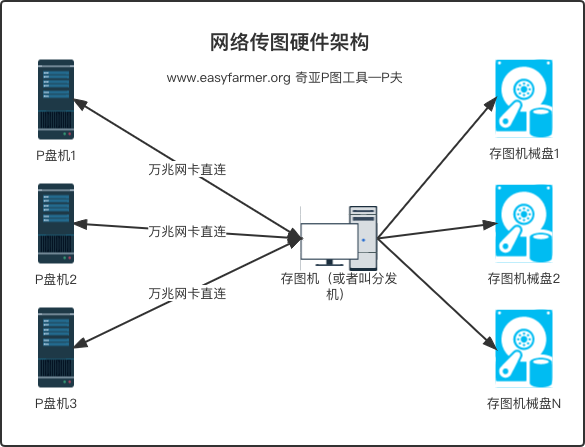
2.1 P盘机设置
每台P盘机要求有一张万兆网卡用于局域网传图,上图例子中需要给三台P图机的传图网卡手动设置IP,假如依次是:192.168.5.4、192.168.5.5、192.168.5.6。
P盘机设置samba服务将/ssd目录共享。设置方法见《Centos 一键设置共享目录》。
万兆网卡理论传输速度1.25GB/s,假设平均传输速度只能达到理论的60%,传输一张k32图大概需要134秒,只要P一张图的速度慢于134秒是完全够用的。
P盘机使用P夫创建BladeBit任务时无需再设置【中转盘】选项,将/ssd目录添加到最终目录即可,不要忘记在最终目录上右键勾选【无限空间】(目的是让P夫知道该最终目录能存无数个图,而不是根据磁盘空间大小自己计算P图数量)。
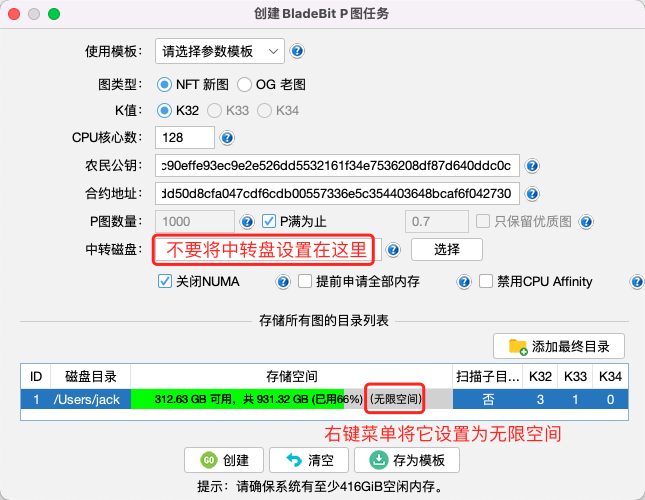
2.3 存图机(分发机)配置
存图机需要有3个万兆网口分别与三台P盘机相连,三个网卡的IP均需手动设置,这里举例设置为:192.168.5.1、192.168.5.2、192.168.5.3
按照下图方法将P图机的SSD共享目录映射为存图机的网络驱动器
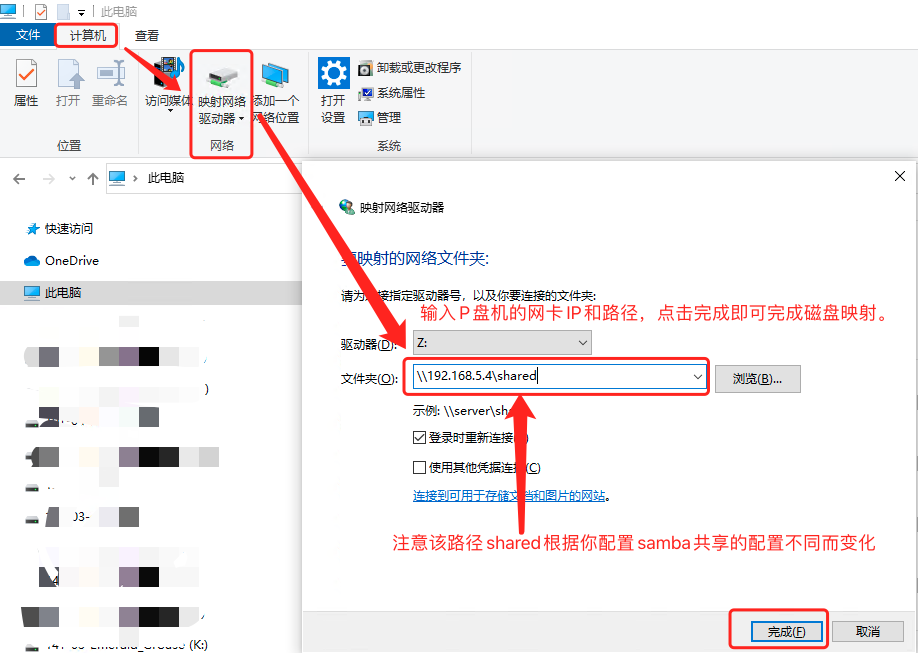
映射后如下图,它也有盘符,跟读写本机磁盘一模一样。

存图机分发拷贝设置如下图: